綺麗なスクリーンショットの撮り方
はたして何番煎じか分かりませんが、綺麗なスクリーンショットの撮り方をここで紹介します。
ミックスマスターのデフォルトの機能で撮ると、jpg形式で保存されます。それはいいんですけど、圧縮率が高すぎて撮った画像が汚い、文字が潰れるという問題があるんですよね・・・。
ブログを書く人は参考にしてくださいな。
「は? 別に撮れれば、汚くても分かりにくくても何でもいいんだよ!」
「ミックスマスターのスクリーンショットとか撮らねーよ!!(笑)」
ってな人もいると思いますが・・・。まぁ、お気になさらずに。
ちなみに私は後者です。よほどな理由がない限り、わざわざ撮らないし、撮ってもゴミ箱行き。

一応、おさらいするよ
ミックスマスターのデフォルトの機能でスクリーンショットを撮る方法
「Print Screen」のキーを押せば、スクリーンショットが撮れるようになっています。ノートパソコンなど、キーボードが小さい場合は「PrtSc」のように省略されて表記されているはずです。
機種によって違いますが、「Insert PrtSc」などのように表記されている場合は「Fn」+「PrtSc」でスクリーンショットが撮れます。 この場合ですと、「Fn」と「PrtSc」の色が同じになっているはずですので、それで操作の仕方の判断が可能です。
撮ったスクリーンショットはどこに保存されるの?
パソコンに不慣れな人がおそらくつまづくポイントでしょう・・・。ミックスマスターをインストールしたフォルダにCaptureというフォルダが作られますので、そこに保存される仕様になっています。
探し方
ミックスマスターにあるショートカットを右クリック→「プロパディ」を選択。 ショートカットのタブを選択して、「ファイルの場所を開く」を選びます。ミックスマスターをインストールしたフォルダが開くので、そこにCaptureのフォルダがあります。撮るとこういう風になる
サイトに載せる都合上縮小してますが、はっきり言って画質は荒いです。ゲーム画面をそのまま綺麗に撮りたいと思っても不可能です。仕様です!
拡大してみると、どれほど汚いかよく分かると思います。げんなり。 こんなに荒い画像になっちゃうんだよ。元のゲーム画面は綺麗なのにね。いや、元々のクオリティ自体がそこまで高くないと思いますけど・・・。
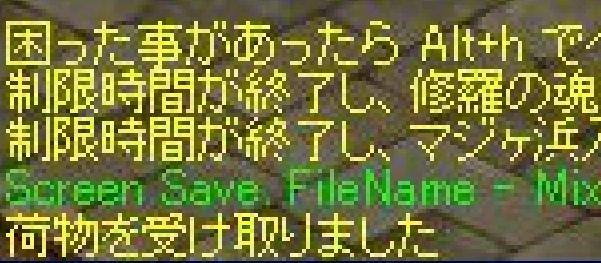
ってことで、綺麗な撮り方
前置きがちょっと長くなりましたけど、ここからが本題の綺麗な撮り方です。
あ、めんどくせーからいいやと思って、推敲はほぼなしで書き殴りまくってます。
ほぼ、素の喋り方のノリで書いてるの。軽く読みにくかったら、ごめんねー><
まずは必要なものはキャプチャソフト
詳しく説明すると、またやたらと長くなるので省略します!もうめんどくさいって!
要はキャプチャソフトでスクリーンショットを撮るわけだね。別にどのソフトを使ってもいいので、好みもあると思いますけど。
今回はこのソフトでいきたいと思います。
Capture STAFF - Light -
好みなので、他のがいい場合は「キャプチャソフト」で適当に検索してくださいな。
ここまで書いといて、あれだけどWindows8で動くのかなー・・・。やばい・・・。
まぁ、別にソフトはなくてもいいんだけど、複数枚撮ることを考慮するとお勧めできないので除外。
使い方
他にも色々、応用は可能ですが基本だけいきたいと思います。
ソフトを起動する→「設定」→「キャプチャ設定」
「クライアントスナップショット」を選んで、好きなホットキーを設定してください。
デフォルトだと「Ctrl+F3」が設定されていますが、自由に決めてください。このキーを押すことでスクリーンショットが撮れるようになります。
続けて、「クライアントスナップショットの設定」→「出力」を選びます。
「出力先」の「ファイル」にチェックを入れてください。これで、撮ったスクリーンショットが自動的に保存されるようになります。「ファイル出力フォーマット」には「BMP」か「PNG」を指定してください。
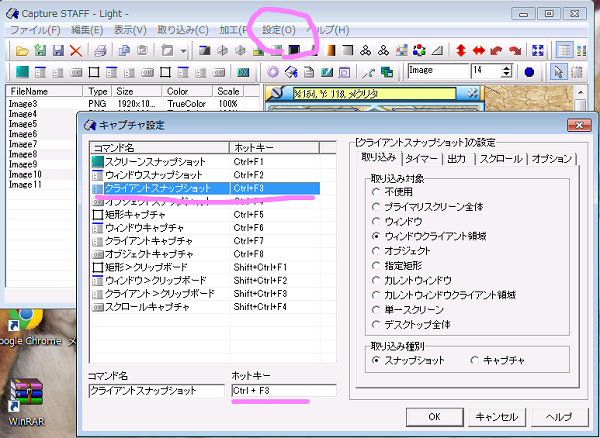
また、「設定」→「動作設定」で細かい設定が可能です。
「保存」で終了時にインデックス値を保存するにはチェックを入れたほうが便利でしょう。
またイメージ保存ディレクトリで撮ったスクリーンショットをどこに保存するか自由に決めることができます。
こんなところでしょうか。
上記で決めたホットキーを押せば、こういった形で綺麗に撮れるはずです。確認してみてください。






